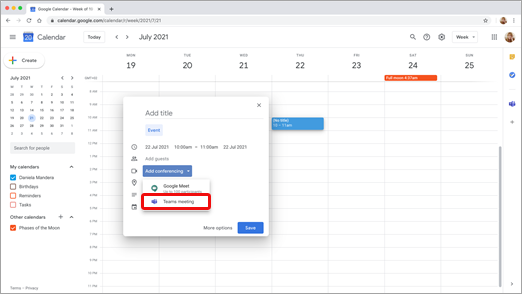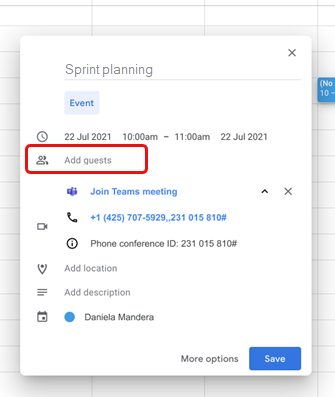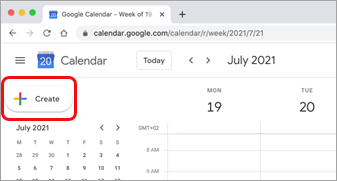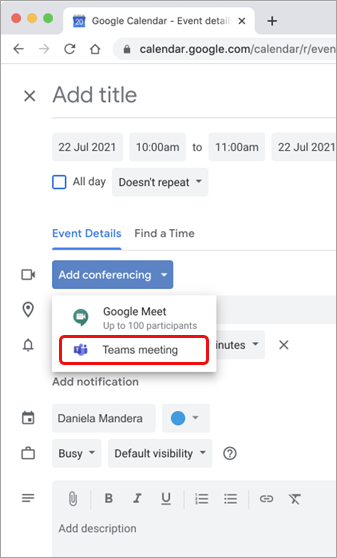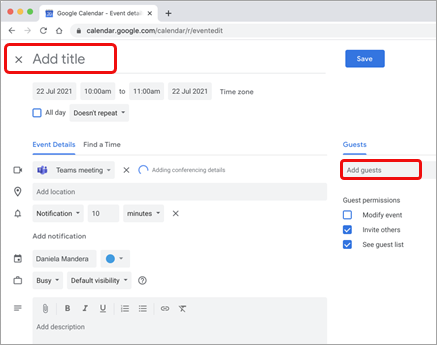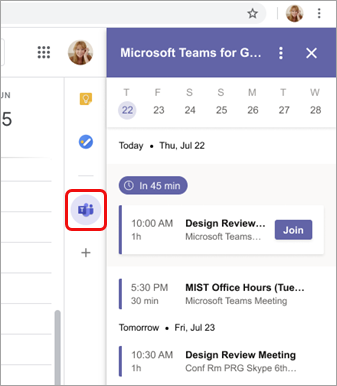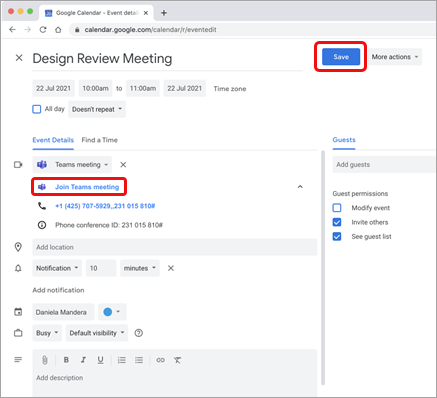Zakazivanje sastanka u aplikaciji Microsoft Teams iz Google kalendara
Kada instalirate dodatak za sastanak aplikacije Teams i prijavite se u njega (pogledajte članak Instalacija dodatka za sastanak aplikacije Teams za Radni prostor za Google), sastanak aplikacije Teams možete zakazati izravno u Google kalendaru. Ondje ćete moći pregledavati i uređivati sastanke aplikacije Teams te se pridružiti njima.
Napomena: Trenutno zakazani sastanci s dodatkom za sastanke aplikacije Teams za Radni prostor tvrtke Google prikazuju se samo u vašem Google kalendaru. Ne sinkroniziraju se s drugim Microsoftovim kalendarima.
Sadržaj članka
Započni s vremenom sastanka
-
Odaberite vrijeme sastanka izravno u Google kalendaru.
-
U okvir koji će se otvoriti unesite naslov sastanka, a zatim odaberite Dodaj konferencije > sastanak aplikacije Teams.
-
U prostor Dodavanje gostiju unesite osobe koje pozivate u sastanak.Možete dodati i mjesto i opis sastanka te promijeniti datum i vrijeme.
-
Ako želite dodati dodatne informacije, primjerice mogu li gosti pozvati druge osobe ili kada želite primati obavijesti o sastanku, odaberite Dodatne mogućnosti.
-
Kada završite, odaberite Spremi.
Sastanak se sada prikazuje u google kalendaru
Započnite sa sudionicima
-
Na lijevoj strani Google kalendara odaberite Stvori.
-
Pri dnu okvira koji će se otvoriti odaberite Dodatne mogućnosti.
-
Odaberite Dodaj konferencije >sastanak aplikacije Microsoft Teams.
-
Dodijelite naslov sastanku, a u prostoru Dodavanje gostiju unesite osobe koje pozivate na sastanak.
-
Ispod naslova odaberite dan i vrijeme sastanka. Ili odaberite Pronađi vrijeme ( u odjeljku Ne ponavlja se) da biste pronašli vrijeme.
-
Unesite ostale pojedinosti koje želite, primjerice mogu li gosti pozvati druge osobe ili kada želite primati obavijesti o sastanku
-
Odaberite Spremi.
Sastanak se sada prikazuje u google kalendaru
Napomena: Za sastanke zakazane pomoću dodatka Google, mogućnosti pridruživanja servisa Cloud Video Interop (CVI) neće biti dostupne sudionicima.
Prikaz i uređivanje sastanaka te uključivanje u sastanke
Pogledajte današnje i sutrašnje sastanke aplikacije Teams
-
U Google kalendaru otvorite desnu ploču i odaberite dodatak Teams.Ako je ploča skrivena, odaberite ševron pri dnu zaslona da biste je prikazali.
-
Odaberite Uključi se da biste se uključili u sastanak.
Prikaz i uređivanje pojedinosti o sastanku
-
U kalendaru dvokliknite sastanak. Otvorit će se prikaz detalja.
Ovdje možete unijeti sve promjene. Kada završite, odaberite Spremi.
Ili odaberite Uključi se u sastanak aplikacije Teams ako je vrijeme sastanka.
Napomena: Trenutno će se tijekom sastanka naslov sastanka prikazivati kao "Sastanak u aplikaciji Microsoft Teams", a ne kao naslov koji ste unijeli u pozivnicu.
Otklanjanje poteškoća
Pogreška autorizacije
Ako vam se prikaže pogreška Autoriziraj kada pokušate dodati sastanak aplikacije Microsoft Teams u događaj google kalendara, morate dodati dodatak pristup google računu.
Da biste dodatku dali pristup Google računu:
-
Odaberite tekst pogreške Autoriziraj u događaju u Google kalendaru ili otvorite dodatak na bočnoj ploči.
-
Odaberite Autoriziraj pristup.
Ako ste administrator servisa Google Workspace i instalirali ste dodatak u ime naših korisnika putem google radnog prostora Administrator Console, možete autorizirati dodatak u ime svih svojih korisnika.
-
Otvorite google workspace Administrator konzolu.
-
Odaberite Aplikacije > trgovine Google Workspace Marketplace >popis aplikacija.
-
Odaberite Sastanak aplikacije Microsoft Teams s popisa instaliranih aplikacija domena.
-
U odjeljku Pristup podacimaodaberite Odobri pristup.
Nije moguće unijeti podatke o računu za prijavu
Pokrenut će se zaseban prozor preglednika za prikupljanje podataka za prijavu u Microsoft Teams. Ako ne vidite zaseban prozor nakon što odaberete Prijava, provjerite postavke preglednika da biste provjerili jesu li skočni prozori dopušteni.
Želite li saznati više?
Za IT administratore
Postavljanje dodatka za sastanke aplikacije Microsoft Teams za Radni prostor za Google